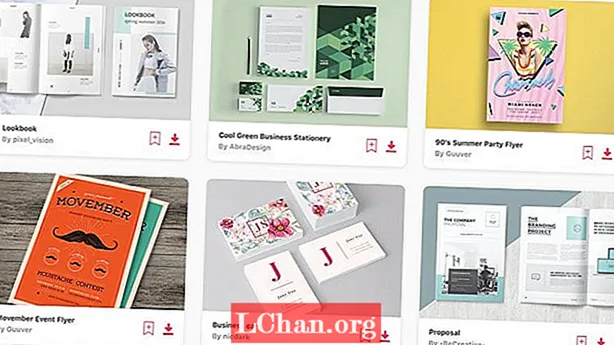Contenu
- Partie 1. Choses à faire avant de réinitialiser le mot de passe administrateur Mac oublié
- 1. Vérifiez si le verrouillage des majuscules est activé
- 2. Vérifiez votre indice de mot de passe
- 3. Essayez de vous connecter avec le mot de passe Apple ID
- Partie 2. Comment réinitialiser le mot de passe administrateur Mac oublié
- Méthode 1. Modifier le mot de passe administrateur à l'aide d'un autre compte administrateur
- Méthode 2. Réinitialiser le mot de passe administrateur Mac à l'aide de votre identifiant Apple
- Méthode 3. Réinitialiser le mot de passe à l'aide de l'assistant de réinitialisation du mot de passe (FileVault doit être activé)
- Méthode 4. Réinitialisez le mot de passe Mac à l'aide de votre clé de récupération (FileVault doit être activé)
- Façon 5. Réinitialisez votre mot de passe en utilisant le mode de récupération
- Méthode 6. Réinitialiser le mot de passe administrateur Mac en utilisant le mode mono-utilisateur
- Sommaire
- Partie 3. FAQ sur le mot de passe administrateur oublié sur Mac
Si vous êtes un utilisateur qui a oublié le mot de passe administrateur Mac, vous ne pouvez pas exécuter la plupart des tâches qui nécessitent des privilèges d'administrateur sur votre Mac. De plus, si vous êtes le propriétaire du compte administrateur et que vous avez perdu l'accès au mot de passe, vous ne pouvez même pas vous connecter à votre ordinateur et encore moins apporter des modifications à votre Mac.
Heureusement, il existe plusieurs façons de réinitialiser le mot de passe administrateur Mac oublié sur votre ordinateur Mac. Il existe un nombre incalculable d'utilisateurs qui ont oublié les mots de passe de vos comptes et ils ont pu réinitialiser les mots de passe à l'aide des méthodes disponibles. Vous devriez également pouvoir réinitialiser votre mot de passe si vous suivez l'une des méthodes mentionnées ci-dessous.
- Partie 1. Choses à faire avant de réinitialiser le mot de passe administrateur Mac oublié
- Partie 2. Comment réinitialiser le mot de passe administrateur Mac oublié
- Partie 3. FAQ sur le mot de passe administrateur oublié sur Mac
Partie 1. Choses à faire avant de réinitialiser le mot de passe administrateur Mac oublié
Avant de commencer et de commencer la procédure de réinitialisation du mot de passe Mac, nous aimerions que vous essayiez à nouveau de saisir le mot de passe. Il se peut que vous ayez entré le mot de passe correct, mais d'une manière incorrecte. Suivez les trois conseils suivants et voyez si vous pouvez accéder à votre compte administrateur.
1. Vérifiez si le verrouillage des majuscules est activé
La première chose que vous voudrez vérifier sur votre Mac est de voir si la touche de verrouillage des majuscules est activée. Si tel est le cas, il tapera les lettres en majuscules et si ce n'est pas ainsi que votre mot de passe a été défini, votre Mac lancera une erreur indiquant qu'un mot de passe incorrect est entré. Désactivez la touche de verrouillage des majuscules, puis saisissez votre mot de passe.
2. Vérifiez votre indice de mot de passe
Vous pouvez également consulter votre indice de mot de passe pour voir s'il vous aide à vous rappeler votre mot de passe. Les indices de mot de passe sont extrêmement utiles car ils vous donnent des indices sur votre mot de passe.
3. Essayez de vous connecter avec le mot de passe Apple ID
Si vous ne pouvez pas rappeler votre mot de passe quoi qu'il arrive, vous pouvez utiliser votre identifiant Apple et son mot de passe pour accéder à votre compte. Cliquez sur le point d'interrogation sur l'écran de connexion pour commencer la procédure.
Partie 2. Comment réinitialiser le mot de passe administrateur Mac oublié
Si les méthodes ci-dessus ne vous ont pas aidé à réinitialiser votre mot de passe administrateur oublié Mac, les méthodes suivantes vous aideront certainement. Ces méthodes utilisent des moyens uniques pour vous assurer de pouvoir réinitialiser votre mot de passe administrateur sur votre ordinateur Mac.
Méthode 1. Modifier le mot de passe administrateur à l'aide d'un autre compte administrateur
Si vous avez deux comptes administrateur sur votre Mac, vous pouvez utiliser l'autre compte pour modifier le mot de passe de votre compte administrateur actuel. Un compte administrateur peut modifier les mots de passe de tous les autres comptes, y compris les comptes administrateur, et c'est ce dont vous allez profiter.
Étape 1: Connectez-vous à l'autre compte administrateur et accédez à Préférences système> Utilisateurs et groupes.
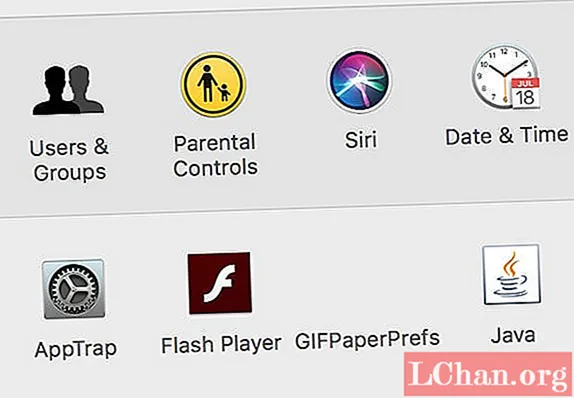
Étape 2: Sélectionnez le compte administrateur pour lequel vous souhaitez modifier le mot de passe et cliquez sur Réinitialiser le mot de passe.

Étape 3: Entrez un nouveau mot de passe pour le compte et cliquez sur Modifier le mot de passe.

Vous avez configuré avec succès un nouveau mot de passe pour votre compte administrateur.
Méthode 2. Réinitialiser le mot de passe administrateur Mac à l'aide de votre identifiant Apple
Vous pouvez utiliser votre identifiant Apple pour réinitialiser le mot de passe administrateur sur votre Mac et ce qui suit montre comment procéder.
Étape 1: Accédez à l'écran de connexion et saisissez trois fois un mot de passe incorrect. Cliquez sur la nouvelle icône qui apparaît sur votre écran.
Étape 2: Entrez vos identifiants Apple et cliquez sur Réinitialiser le mot de passe.

Suivez les instructions à l'écran et vous devriez pouvoir réinitialiser votre mot de passe.
Méthode 3. Réinitialiser le mot de passe à l'aide de l'assistant de réinitialisation du mot de passe (FileVault doit être activé)
Si l'option FileVault est activée sur votre Mac, vous pouvez utiliser l'assistant Réinitialiser le mot de passe pour réinitialiser le mot de passe de votre compte. Ce qui suit montre comment procéder.
Étape 1: Accédez à votre écran de connexion et attendez environ une minute. Vous verrez un message. Appuyez sur le bouton d'alimentation et maintenez-le enfoncé pour éteindre votre Mac.
Étape 2: Allumez votre Mac et vous serez sur l'écran de réinitialisation du mot de passe. Sélectionnez J'ai oublié mon mot de passe et cliquez sur Suivant.

Voici comment changer le mot de passe administrateur sur Mac en cas d'oubli à l'aide de l'assistant de réinitialisation du mot de passe.
Méthode 4. Réinitialisez le mot de passe Mac à l'aide de votre clé de récupération (FileVault doit être activé)
Si vous avez une clé de récupération de mot de passe FileVault avec vous-même, vous pouvez l'utiliser pour réinitialiser votre mot de passe administrateur Mac. Voici comment procéder sur votre machine.
Étape 1: Continuez à saisir des mots de passe incorrects sur l'écran de connexion. Vous recevrez une invite vous demandant de réinitialiser votre mot de passe. Acceptez l'invite.
Étape 2: Le champ du mot de passe deviendra le champ Clé de récupération. Entrez votre clé de récupération et vous pourrez réinitialiser votre mot de passe.
Il est assez facile de réinitialiser un mot de passe à l'aide de la clé de récupération sur un Mac.
Façon 5. Réinitialisez votre mot de passe en utilisant le mode de récupération
Le mode de récupération est une partition indépendante sur votre Mac qui vous permet d'effectuer de nombreuses tâches, notamment la réinitialisation des mots de passe sur votre ordinateur.
Étape 1: Éteignez votre Mac, puis appuyez simultanément sur les boutons Commande + R + Alimentation et maintenez-les enfoncés.
Étape 2: Sélectionnez Utilitaire de disque> Terminal sur l'écran suivant.
Étape 3: Tapez le mot de passe de réinitialisation sur l'écran suivant et appuyez sur Entrée.

Étape 4: Tapez le mot de passe de réinitialisation sur l'écran suivant et appuyez sur Entrée.
Il est assez facile de réinitialiser un mot de passe à l'aide de la clé de récupération sur un Mac.
Méthode 6. Réinitialiser le mot de passe administrateur Mac en utilisant le mode mono-utilisateur
Le mode mono-utilisateur est davantage un compte superutilisateur sur votre Mac qui vous permet d'effectuer des tâches de niveau administrateur sur votre ordinateur.
Étape 1: Appuyez sur Commande + S au démarrage de votre Mac pour redémarrer votre Mac en mode mono-utilisateur.
Étape 2: Tapez les commandes suivantes en appuyant sur Entrée après chaque commande. Assurez-vous de remplacer le nom d'utilisateur par votre nom d'utilisateur d'administrateur:
monter –uw /
launchctl load /System/Library/LaunchDaemons/com.apple.opendirectoryd.plist
nom d'utilisateur passwd

Étape 3: Entrez un nouveau mot de passe pour votre compte. Ensuite, tapez reboot et appuyez sur Entrée.
Un nouveau mot de passe a été configuré avec succès pour votre compte administrateur.
Sommaire
Il est humain d'oublier des choses et le mot de passe administrateur Mac oublié. Heureusement, vous disposez de plusieurs méthodes pour réinitialiser le mot de passe et être de retour dans votre compte utilisateur sur votre Mac. Nous espérons que le guide ci-dessus vous aidera à faire exactement cela. Dernier point mais non le moindre, Mac vous offre plusieurs façons de réinitialiser le mot de passe de votre compte administrateur. Et Windows aussi. Mais si vous avez du mal à réinitialiser un mot de passe sur votre ordinateur Windows, vous pouvez utiliser un logiciel dédié comme PassFab 4WinKey pour réinitialiser facilement votre mot de passe sur votre ordinateur.
Partie 3. FAQ sur le mot de passe administrateur oublié sur Mac
Q1: Que se passe-t-il si vous avez oublié votre mot de passe Mac?
Si vous avez oublié votre mot de passe Mac, vous ne pourrez pas vous connecter à votre Mac et utiliser votre appareil Mac. Si vous avez oublié le mot de passe administrateur Mac, vous ne pouvez pas exécuter la plupart des tâches qui nécessitent des privilèges d'administrateur sur votre Mac.
Q2: Que faites-vous si vous avez oublié votre mot de passe Mac?
Si vous avez oublié votre mot de passe Mac, vous pouvez essayer ces méthodes pour réinitialiser votre mot de passe Mac, puis vous connecter à votre appareil:
- Méthode 1. Changer le mot de passe administrateur à l'aide d'un autre compte administrateur
- Méthode 2. Réinitialiser le mot de passe administrateur Mac à l'aide de votre identifiant Apple
- Méthode 3. Utilisation de l'assistant de réinitialisation du mot de passe (FileVault doit être activé)
- Méthode 4. Utilisation de votre clé de récupération (FileVault doit être activé)
- Façon 5. Réinitialisez votre mot de passe en utilisant le mode de récupération
- Méthode 6. Réinitialiser le mot de passe administrateur Mac en utilisant le mode mono-utilisateur